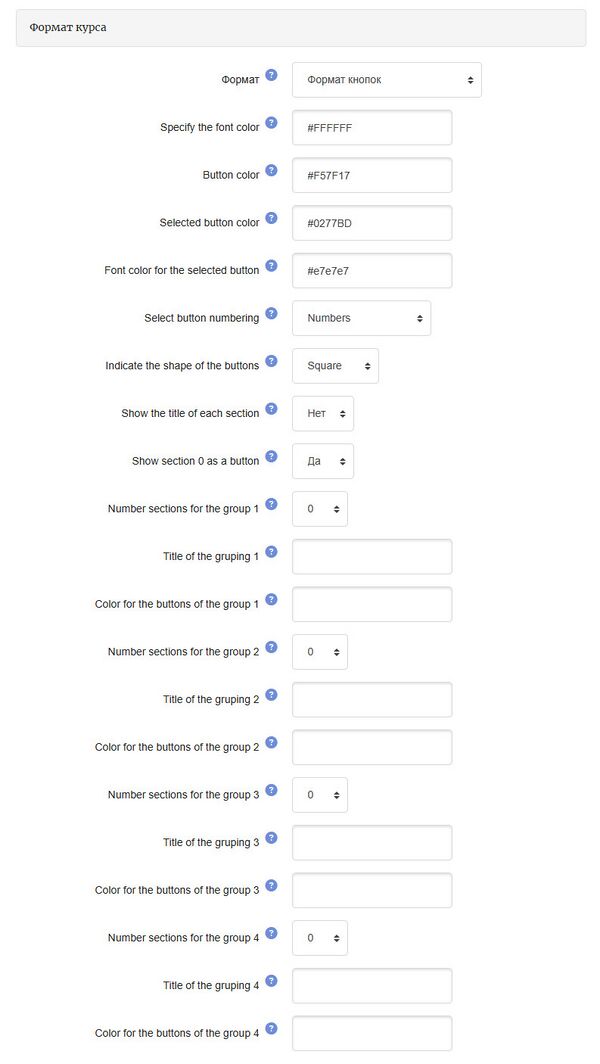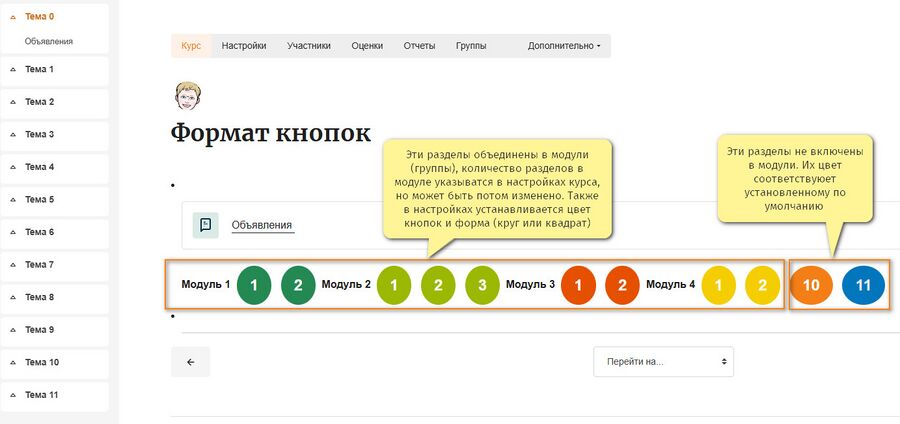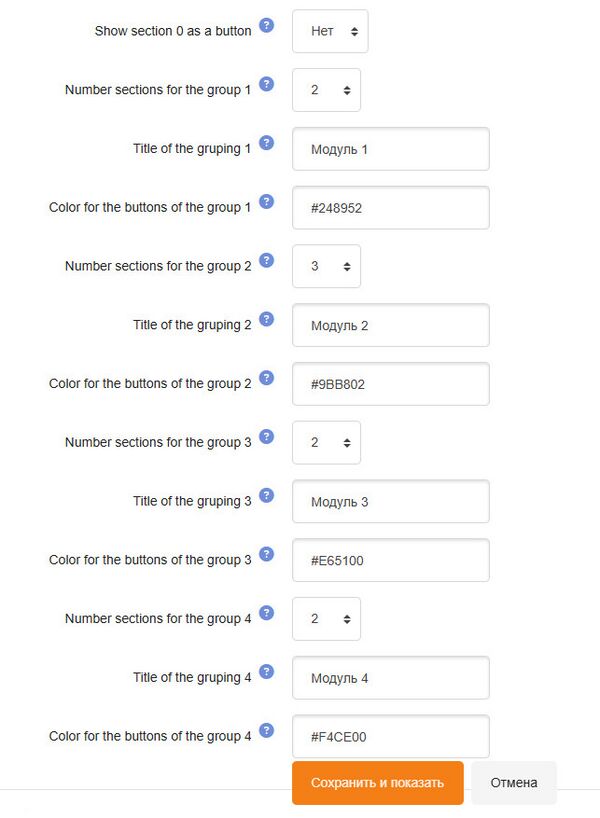Формат курса Buttons: различия между версиями
Материал из База знаний Центра ПУСК МФТИ
переводы |
переводы |
||
| Строка 37: | Строка 37: | ||
== Новый пустой курс == | == Новый пустой курс == | ||
* Новый, пустой курс в формате кнопок покажет количество кнопок, которые ведут пока что в | * Новый, пустой курс в формате кнопок покажет количество кнопок, которые ведут пока что в пустые темы... | ||
[[ | [[Файл:Формат кнопок группы.jpeg|900x900пкс]] | ||
Примечание: пока в курсе нет тем, кнопки тоже не отображаются. | |||
* «Количество тем/разделов» на самом деле является количеством кнопок, которые будут видны, например, 11 на скриншоте выше. | |||
* | * На рисунке ниже показаны настройки, использованные для создания приведенного выше скриншота: | ||
[[ | [[Файл:Формат кнопок настройки групп.jpg|818x818пкс]] | ||
* | == Заполнение разделов внутри вашего курса == | ||
* Когда вы будете создавать разделы в своем курсе формата кнопок, помните, что самый первый раздел будет первым разделом в группе 1. | |||
* И далее нумерация разделов пойдет не последовательно, а с начала для каждой группы. Так, в приведенном выше примере раздел № 5 курса на самом деле будет частью 3 модуля 2. | |||
* | |||
Версия от 13:30, 7 января 2025
| Формат курса Buttons | |
|---|---|
| Type | Course format |
| Set | N/A |
| Downloads | https://moodle.org/plugins/format_buttons |
| Issues | https://github.com/brandaorodrigo/moodle-format_buttons/issues |
| Discussion | https://github.com/brandaorodrigo/moodle-format_buttons |
| Maintainer(s) | Rodrigo Brandão |
Формат курса «Кнопки» создает меню с кнопками на JavaScript для доступа к разделам, один за другим. В нем есть функции для создания групп разделов (например, «модули», «точка») и изменения цвета кнопок.
В любой момент времени виден только один раздел, и пользователь для перехода к другому разделу должен использовать стрелки вперед и назад или выпадающее меню:
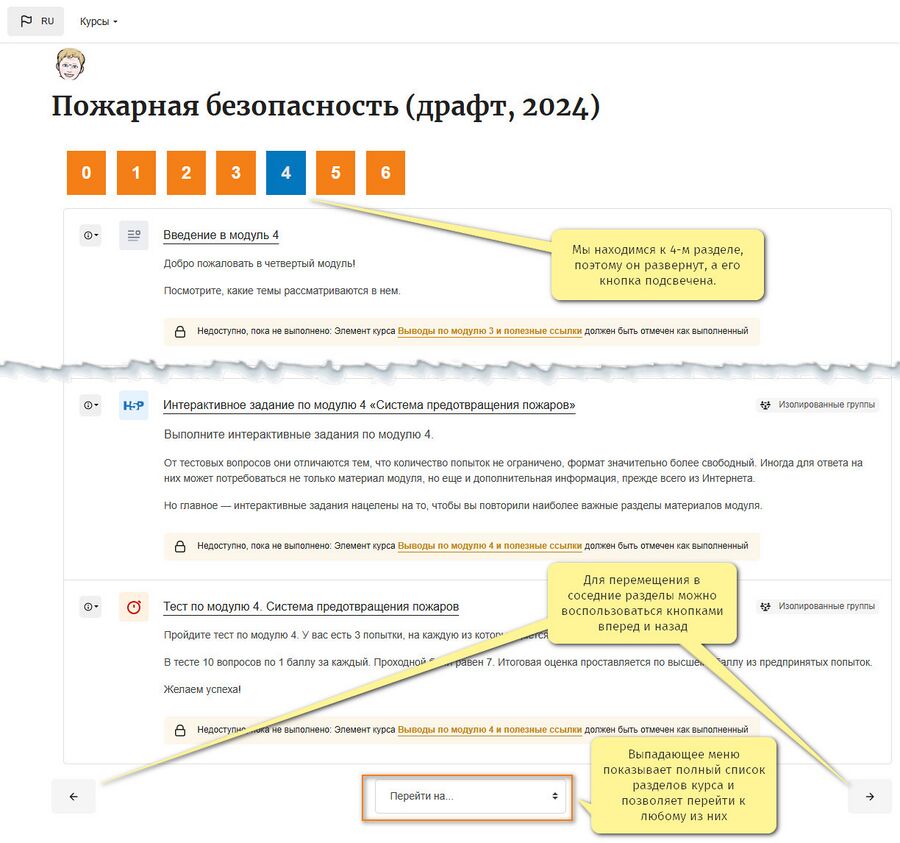
Загрузка
Вы можете загрузить файл плагина отсюда Modules and Plugins Database
Установка
- Для последних версий Moodle вы можете автоматически установить этот плагин из Moodle plugins database.
- Вы также можете вручную загрузить ZIP-файл с веб-сайта Moodle plugins database.
- После загрузки ZIP-файла разверните его и поместите его содержимое в папку ...\moodle\course\format directory.
- Имя папки должно быть 'buttons'.
- Перейдите на страницу Администрирование ► Уведомления, чтобы завершить установку.
Использование
- При создании нового курса выберите «Формат кнопок» в выпадающем меню «Формат курса».
- Чтобы выбрать формат, просто выберите его из списка форматов курса в настройках курса.
- Заполните доступные варианты выбора:
- Выберите количество разделов или оставьте значение по умолчанию (10).
- Выберите, где вы хотите разместить первый (нулевой) раздел (в котором по умолчанию находится форум «Объявления»): либо над кнопками списка, либо под видимым разделом.
- Напишите названия всех групп кнопок, которые вы будете использовать, и количество разделов в каждой из них. Если в группе только один раздел, значок будет (...).
- Запишите шестнадцатеричный цвет для кнопки текущего раздела и кнопки видимого раздела (или оставьте поле пустым, чтобы использовать значение по умолчанию). Если вам потребовался код корпоративного цвета/цветов, можно обратиться в поддержку Центра Пуск.
Новый пустой курс
- Новый, пустой курс в формате кнопок покажет количество кнопок, которые ведут пока что в пустые темы...
Примечание: пока в курсе нет тем, кнопки тоже не отображаются.
- «Количество тем/разделов» на самом деле является количеством кнопок, которые будут видны, например, 11 на скриншоте выше.
- На рисунке ниже показаны настройки, использованные для создания приведенного выше скриншота:
Заполнение разделов внутри вашего курса
- Когда вы будете создавать разделы в своем курсе формата кнопок, помните, что самый первый раздел будет первым разделом в группе 1.
- И далее нумерация разделов пойдет не последовательно, а с начала для каждой группы. Так, в приведенном выше примере раздел № 5 курса на самом деле будет частью 3 модуля 2.